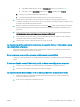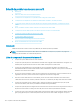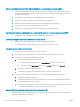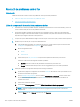HP Color LaserJet Pro MFP M278-M281 User's Guide
● Si treballeu amb el Windows, feu clic a Inicia, Executa, escriviu cmd i premeu Retorn.
● Per a l'OS X, aneu a Applications (Aplicacions), a Utilities (Utilitats) i obriu Terminal.
b. Escriviu ping, seguit de l'adreça IP de la impressora.
c. Si a la nestra apareixen temps de viatges circulars, vol dir que la xarxa funciona.
2. Si l'ordre ping no dóna resultat, comproveu que els concentradors de xarxa estiguin encesos i, a
continuació, assegureu-vos que les opcions de xarxa, la impressora i l'ordinador estiguin congurats per a
la mateixa xarxa (també anomenada subxarxa).
3. Obriu les propietats de la impressora i feu clic a la pestanya Ports. Comproveu que l'adreça IP actual de la
impressora estigui seleccionada. L'adreça IP de la impressora apareix a la pàgina de conguració de la
impressora.
4. Si heu instal·lat la impressora amb el port TCP/IP estàndard d'HP, seleccioneu el quadre amb l'etiqueta
Imprimeix sempre amb aquesta impressora encara que canviï l'adreça IP.
5. Si heu instal·lat la impressora amb un port TCP/IP estàndard de Microsoft, utilitzeu el nom de sistema
principal de la impressora en comptes de l'adreça IP.
6. Si l'adreça IP és correcta, esborreu la impressora i torneu-la a afegir.
La impressora utilitza paràmetres incorrectes de velocitat d'enllaç i d'impressió a doble
cara (dúplex) per a la xarxa
HP recomana deixar aquest paràmetre en el mode automàtic (conguració per defecte). Si canvieu aquests
paràmetres, també haureu de canviar-los a la xarxa.
Els programaris nous podrien provocar problemes de compatibilitat
Comproveu que els programaris nous s'hagin instal·lat correctament i que utilitzin el controlador d'impressió
adient.
El vostre ordinador o estació de treball podria no haver-se congurat correctament
1. Comproveu els controladors de xarxa i d'impressió, i els paràmetres de redirecció de xarxa.
2. Comproveu que el sistema operatiu està correctament congurat.
La impressora està desactivada o bé hi ha altres paràmetres de xarxa incorrectes
1. Reviseu les pàgines de conguració/connexió de xarxa de la impressora per comprovar l'estat dels
protocols i la conguració de xarxa.
2. Si cal, torneu a congurar els paràmetres de xarxa.
CAWW Solució de problemes de la xarxa cablejada 151